Как скрыть некоторые запущенные приложения на вашем Mac
Разное / / February 14, 2022
Вернувшись в ранние дни Mac, в OS X раньше была встроенная функция, которая позволяла вам сосредоточиться на одном окне, скрывая все остальные. По какой-то причине Apple решила избавиться от этого. В результате теперь также сложно спрятать все свои открытые окна, чтобы защититься от блуждающих взглядов рядом.

К счастью, новое приложение для Mac под названием Hides восстанавливает эти функции. Приложение позволяет использовать ваш Mac в «режиме одного приложения», а также быстро скрывать все окна одним щелчком мыши или сочетанием клавиш. Шкуры — 4,99 доллара. в Mac App Store, но это того стоит, если вы часто находитесь в загруженной среде, но вам нужно выполнить приватный просмотр.
Скрыть весь рабочий стол
Если вы хотите скрыть весь рабочий стол с помощью Hides, используйте панель «Настройки», которая открывается при первом запуске приложения. Вы можете решить, хотите ли вы скрыть каждое запущенное приложение или просто использовать режим одного приложения. Для наших целей убедитесь,
Режим одного приложения в левой боковой панели отключен.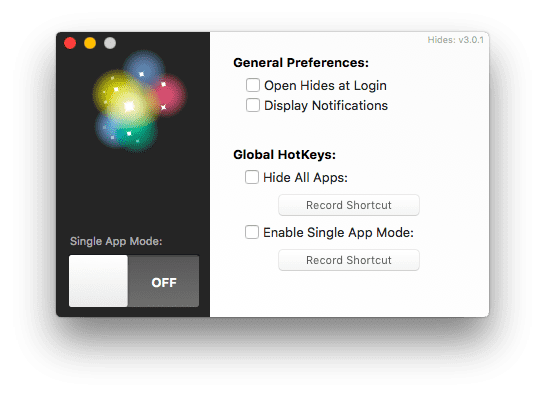
Хотя Hides находится в строке меню для быстрого доступа, вы можете установить сочетание клавиш, чтобы скрывать окна еще быстрее. Выбирать Скрыть все приложения в настройках, чтобы сделать это. Затем нажмите Ярлык записи и выберите комбинацию клавиш для установки.
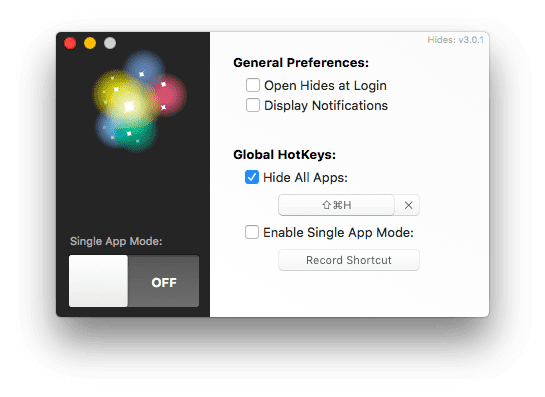
Оттуда либо нажмите «Скрывает» в строке меню и выберите Скрыть все приложения или просто используйте свой Сочетание клавиш. Все ваши окна исчезнут с рабочего стола.

Скрыть отдельные приложения
Чтобы скрыть отдельные приложения на вашем Mac, вам нужно вернуться к настройкам Hides, доступным через опцию строки меню. На этот раз нажмите переключатель слева, который включает Режим одного приложения.
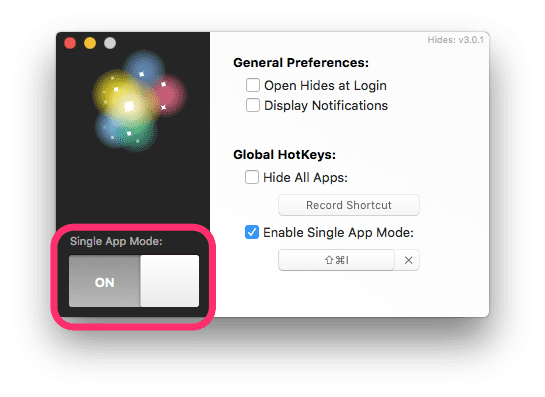
Режим одного приложения, по сути, позволяет вам использовать только одно приложение за раз, а остальные автоматически скрываются. Если у вас открыты Safari, Сообщения, Календарь и Почта и включен режим одного приложения, вы сможете увидеть только одно из четырех выбранных вами приложений. Если вы решите, что хотите видеть только Safari, а затем попытаетесь открыть Сообщения, откроется окно Сообщений, и Safari автоматически свернется.
Это отличный инструмент, если вам нужна лазерная фокусировка на конкретном приложении и вы не хотите, чтобы на вашем рабочем столе был отвлекающий беспорядок. Hides также позволяет вам выбрать сочетание клавиш для включения режима одного приложения, так что воспользуйтесь этим, если вам нужен быстрый доступ.
Если вам нужна еще большая конфиденциальность на вашем компьютере, ознакомьтесь с нашими удобное руководство не только по сокрытию файлов и папок на вашем Mac, но и для их защиты паролем.
Последнее обновление: 03 февраля 2022 г.
Вышеупомянутая статья может содержать партнерские ссылки, которые помогают поддерживать Guiding Tech. Однако это не влияет на нашу редакционную честность. Содержание остается беспристрастным и аутентичным.
ВЫ ЗНАЛИ
Ваш браузер отслеживает ОС вашей системы, IP-адрес, браузер, а также подключаемые модули и надстройки для браузера.

Написано
Джордж Тинари уже более семи лет пишет о технологиях: руководства, инструкции, новости, обзоры и многое другое. Обычно он сидит перед своим ноутбуком, ест, слушает музыку или громко подпевает ей. Вы также можете подписаться на него в Твиттере @gtinari, если вам нужно больше жалоб и сарказма в вашей хронике.



